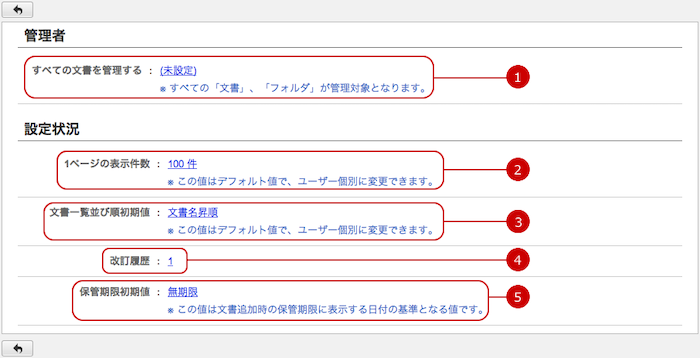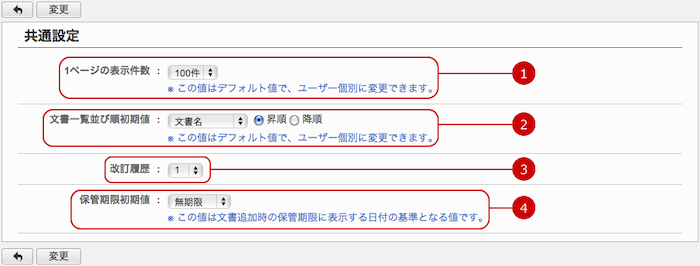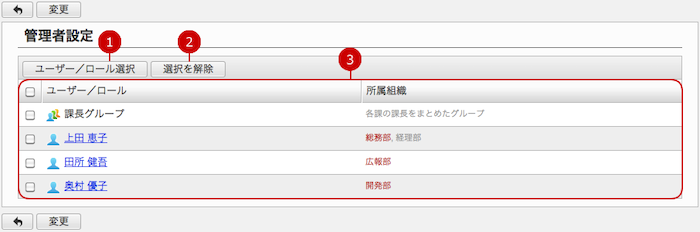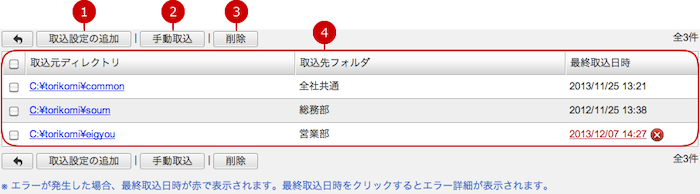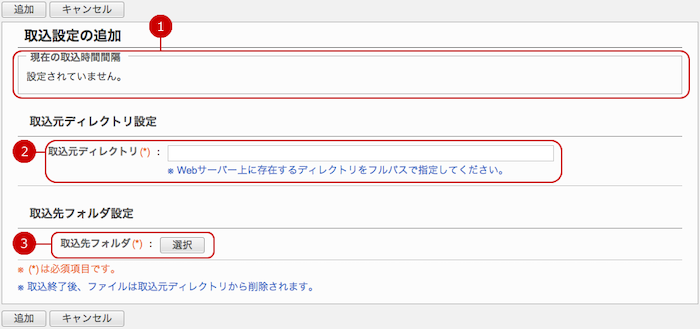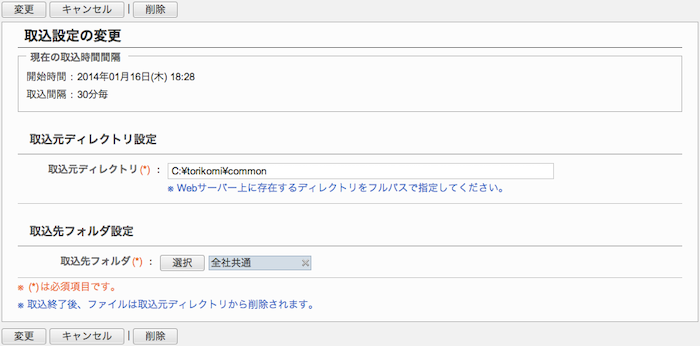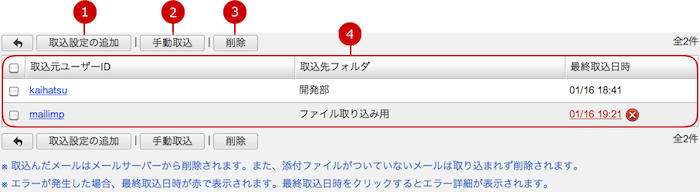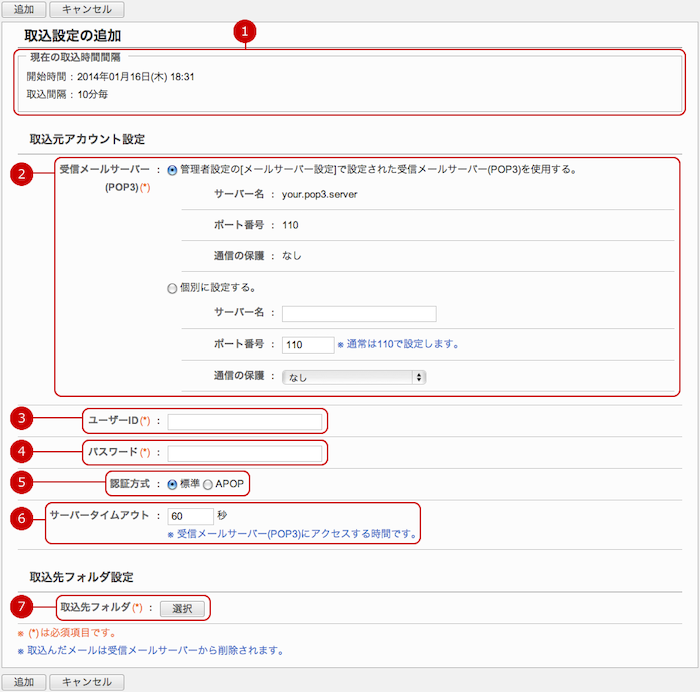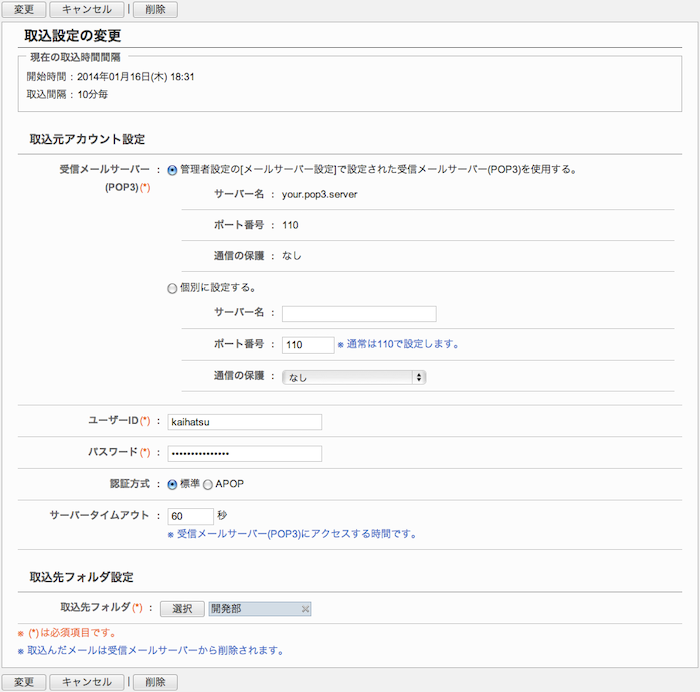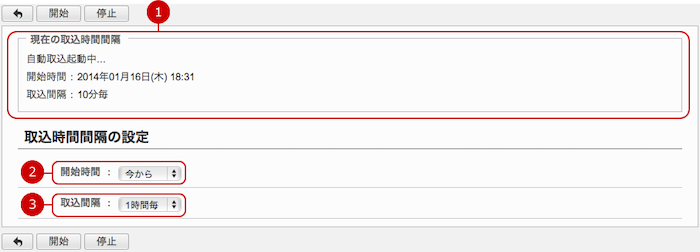設定状況を確認する
設定メニューの設定状況リンクを押すと、設定状況一覧画面が表示されます。
文書管理の各種設定の設定状況を確認できます。
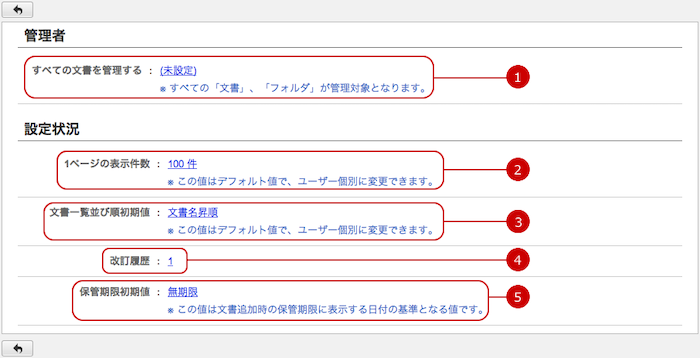
-
機能管理者の設定状況が表示されます。
リンクを押すと、管理者設定画面が表示されます。
-
1ページの表示件数の設定値が表示されます。
リンクを押すと、共通設定画面が表示されます。
-
文書一覧並び順の初期値の設定値が表示されます。
リンクを押すと、共通設定画面が表示されます。
-
改訂履歴の設定値が表示されます。
リンクを押すと、共通設定画面が表示されます。
-
保管期限初期値の設定値が表示されます。
リンクを押すと、共通設定画面が表示されます。
共通設定を行う
設定メニューの共通設定リンクを押すと、共通設定画面が表示されます。
文書管理の共通設定ができます。
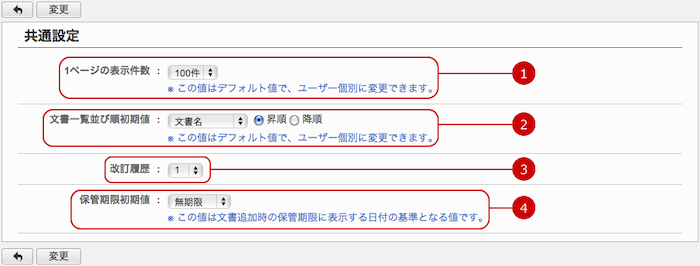
-
1ページの表示件数を設定します。
※この設定値はユーザー個別に変更できます。
-
文書一覧の並び順の初期値を選択します。
並べたい項目名と並び順(昇順または降順)を選択してください。
※この設定値はユーザー個別に変更できます。
-
改訂履歴を何世代まで保存するかを設定します。
最大10世代前まで過去の文書を保存しておくことができます。
-
文書の保管期限の基準を選択します。
文書を作成する際に、選択した基準期間と現在日を計算して保管期限に初期入力します。
設定が完了したら、[変更]ボタンを押してデータを保存してください。
機能管理者を設定する
設定メニューの管理者設定リンクを押すと、管理者設定画面が表示されます。
文書管理の機能管理者を設定できます。
機能管理者に設定されたユーザーは、機能管理を利用できます。
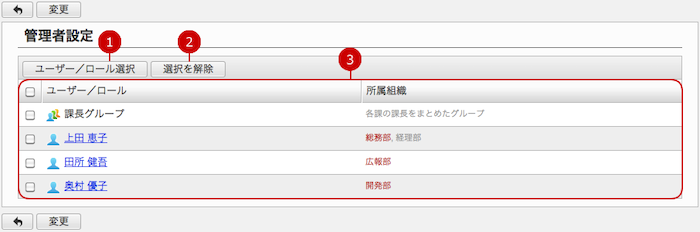
-
ユーザー、ロールを選択します。
[ユーザー/ロール選択]ボタンを押すと、ユーザー/ロール選択ウィンドウが表示されます。
(ユーザー/ロール選択については ユーザーズマニュアルのユーザー/ロール選択の説明をご覧ください)
-
ユーザー、ロールの選択を解除します。
-
選択したユーザー、ロールが表示されます。
設定が完了したら、[変更]ボタンを押してデータを保存してください。
指定したディレクトリからファイルを自動的に登録する
設定メニューのファイル取込設定リンクを押すと、ファイル取込設定画面が表示されます。
Webサーバー上に存在するディレクトリからファイルを取込んで指定した文書管理のフォルダに登録します。
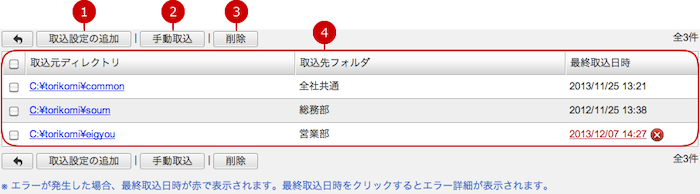
ファイルからの取込設定を追加する
ファイル取込設定一覧画面の[取込設定の追加]ボタンを押すと、取込設定の追加画面が表示されます。
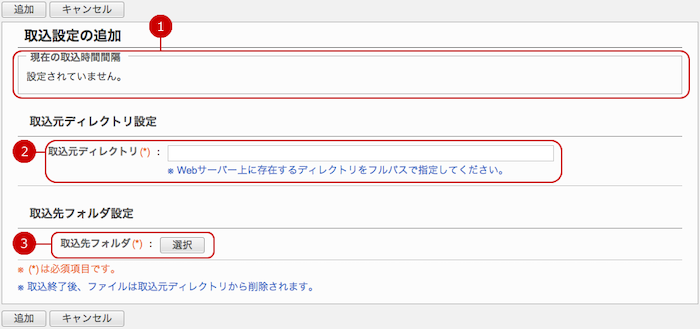
入力が完了したら、[追加]ボタンを押してデータを保存してください。
※取込終了後、ファイルは取込元ディレクトリから削除されます。
OSのシステムフォルダやミドルウェアのインストールフォルダ、desknet's NEOのモジュールが置いてあるフォルダなどは設定しないようにしてください。
ファイルからの取込設定を変更する
ファイル取込設定一覧画面の取込元ディレクトリのリンクを押すと、取込設定の変更画面が表示されます。
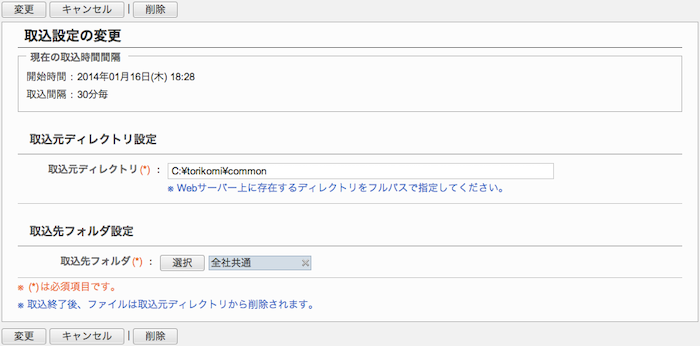
変更が完了したら、[変更]ボタンを押してデータを保存してください。
ファイルからの取込設定を削除する
一覧画面、変更画面の[削除]ボタンを押すと削除確認ウィンドウが表示されます。
削除確認ウィンドウの[はい]ボタンを押すと、該当の取込設定が削除されます。削除された取込設定は復活できません。十分にご注意ください。
受信メールの添付ファイルを自動的に登録する
設定メニューのメール取込設定リンクを押すと、メール取込設定一覧画面が表示されます。
自動取込を行うメールサーバー情報を設定し、受信したメールに添付されているファイルを文書として指定した文書管理のフォルダに登録します。
※ひとつのメールに複数のファイルが添付されている場合、ひとつの文書として登録します。
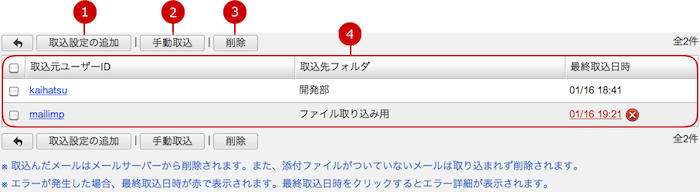
メールからの取込設定を追加する
メール取込設定一覧画面の[取込設定の追加]ボタンを押すと、取込設定の追加画面が表示されます。
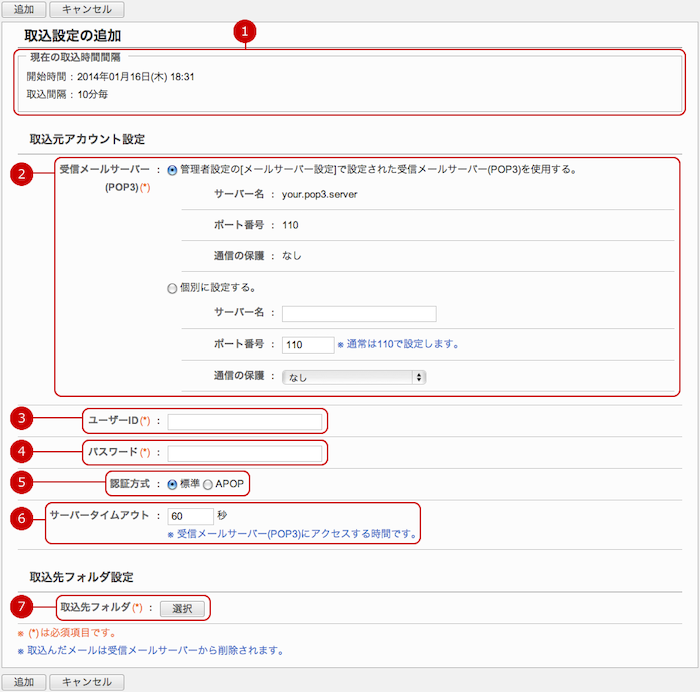
-
取込時間間隔の設定値が表示されます。
取込時間間隔設定については、 自動取込の取込時間間隔を設定する をご覧ください。
-
取込元メールサーバーを設定します。
管理機能のメールサーバー設定で設定したメールサーバー、または個別に設定ができます。
個別に設定する場合は、サーバー名とポート番号、通信の保護を入力してください。
-
メールサーバーのユーザーIDを入力します。
-
メールサーバーのパスワードを入力します。
-
メールサーバーへログオンする際の認証方式を選択します。
受信メールサーバーが特殊な認証方式で設定されていない場合、"標準"に設定してください。
"APOP"を選択すると、セキュリティで保護されたパスワードで、受信メールサーバーへのログオンを行います。
-
受信メールサーバーへのログオンの失敗を何秒まで待機するかを設定します。
-
自動取込したファイルを保存する文書管理の取込先フォルダを設定します。
[選択]ボタンを押すと、フォルダ選択ウィンドウが表示されます。
入力が完了したら、[追加]ボタンを押してデータを保存してください。
メールからの取込設定を変更する
メール取込設定一覧画面の取込元ユーザーIDリンクを押すと、取込設定の変更画面が表示されます。
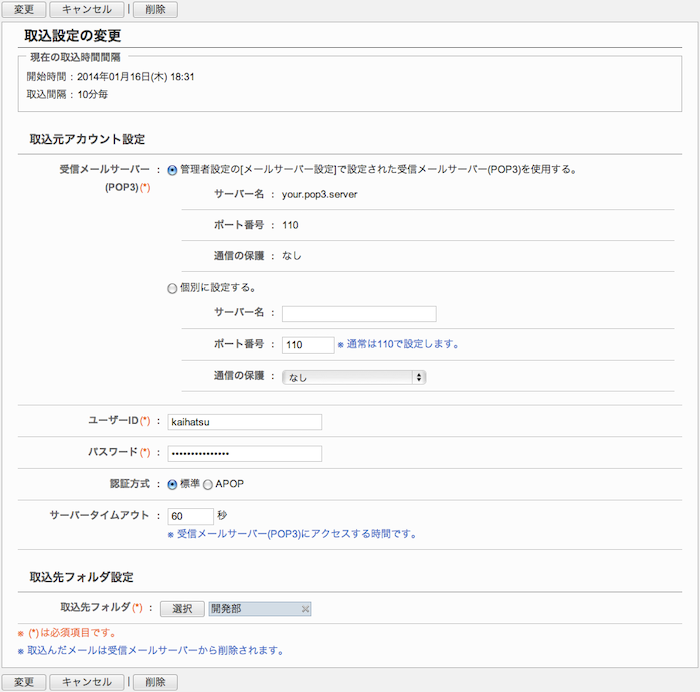
変更が完了したら、[変更]ボタンを押してデータを保存してください。
メールからの取込設定を削除する
一覧画面、変更画面の[削除]ボタンを押すと削除確認ウィンドウが表示されます。
削除確認ウィンドウの[はい]ボタンを押すと、該当の取込設定が削除されます。削除された取込設定は復活できません。十分にご注意ください。
自動取込の取込時間間隔を設定する
設定メニューの取込時間間隔の設定リンクを押すと、取込時間間隔の設定画面が表示されます。
ファイル取込設定、メール取込設定で設定したファイルの自動取込を行う開始時間、取込間隔の設定を行います。
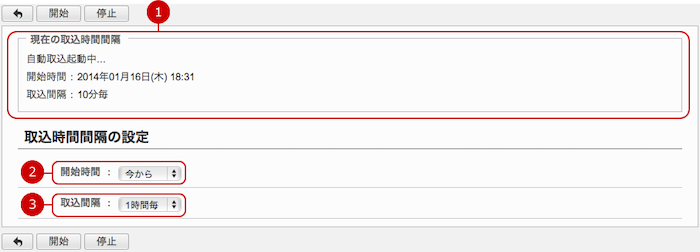
-
取込時間間隔の設定値が表示されます。
-
自動取込を行う開始時間を選択します。
-
自動取込を行う間隔を選択します。
[開始]ボタンを押すと、設定した開始時間と間隔で自動取込が開始されます。
※取込を行った文書の所有者は「システム管理者」になります。
[停止]ボタンを押すと、自動取込を停止します。
自動取込をバッチファイルで起動する
「取込時間間隔の設定」からの起動以外に、Windowsのバッチファイルや、UNIXのcronを利用してコマンドから自動取込処理を行うこともできます。
自動取込の開始は、サーバーマシンが起動する際に、1回だけ起動していただければ結構です。
ですが、サーバーマシンを毎日再起動(例えば退社時にはサーバーを停止)されている場合には、マシンが起動する度に自動取込の開始を行って頂く必要があります。
このような手間を軽減するため、自動取込をコマンドから起動ができます。
以下、サーバーOSがWindows、UNIX(LinuxやSolaris)の場合に分けてコマンドからの自動取込の手順を説明します。
★サーバーOSに『Windows』OSを利用している場合・・・
WindowsOSの場合、付属の「at」コマンドで自動的に起動できます。
-
「自動取込」を起動させるバッチファイルを作成する
Windows付属の「メモ帳」などのテキストエディタを起動し、自動取込プログラム(インストール先\zbatdocreminder.exe)を起動する自動取込バッチ(zdocreminder.bat)を編集します。
※「zdocreminder.bat」については、サンプルファイルがインストール先に作成されます。
※インストール先が、インストーラーの初期設定値と異なる場合には編集が必要ですのでご注意ください。
[zdocreminder.batの中身(例)]
| ① |
② |
③ |
| C:\Inetpub\scripts\dneo\zbatdocreminder.exe |
C:\Inetpub\scripts\dneo |
10 |
①「自動取込」のモジュール名(フルパスで指定)
②インストール先フォルダ
③自動取込を起動する間隔(分単位で指定)(※1)
※1・・・起動間隔には「10」、「20」、「30」、「60」、「120」、「180」、「240」、「360」、「720」、「1440」から”分”の設定値が指定できます。それ以外の値を指定した場合には「10」分として起動されます。
-
atコマンドへの登録
Windowsの機能であるatコマンドを利用して、定期的に自動取込プログラムを実行させるようにします。
サーバー上で[スタート]-[プログラム]-[アクセサリ]-[コマンドプロンプト]をクリックし、コマンドプロンプトを起動します。
Windows付属の「at」コマンドを実行します。
【atコマンドの説明】
|
① |
② |
③ |
| at |
08:30 |
/every:M,T,W,Th,F,S,Su |
C:\Inetpub\Scripts\dneo\zdocreminder.bat |
①「③」に指定したコマンドが実行される時間
②「③」に指定したコマンドが実行される曜日
③「①」、「②」で指定された曜日の時間に実行されるコマンド
※上記の例では、毎日(月、火、水、木、金、土、日)8時30分にC:\Inetpub\Scripts\dneoにある「zdocreminder.bat」が実行されます。
正常に実行されると「新しいジョブをジョブID=XXで追加しました。」というメッセージが表示されます。これで登録は完了です。サーバー上で指定した曜日の指定した時間に、「zdocreminder.bat」が実行されるようになります。
-
起動の確認を行う
Windows付属の「タスクマネージャ」を起動し、「プロセス」一覧を表示します。
一覧に、「zbatdocreminder.exe」が存在していれば正常に起動ができています。
※at コマンドの詳細に関しましては、Windows付属のヘルプをご参照ください。
※月曜日にサーバーを起動してスケジューラーが起動し、月曜日にサーバーを停止せずに火曜日も水曜日もサーバーを稼動した状態にしていても、自動取込バッチが重複起動することはありません。
★サーバーOSに『UNIX(LinuxやSolaris)』OSを利用している場合・・・
UNIX(LinuxやSolaris)の場合、「cron」コマンドで自動的に起動できます。
-
「自動取込」を起動させるシェルファイルを作成する。
TELNETなどでサーバーにログインし、「vi」などのテキストエディタを起動し、自動取込プログラム(インストール先/zbatdocreminder)を起動する自動取込シェル(zdocreminder.sh)を編集します。
※「zdocreminder.sh」については、サンプルファイルがインストール先に作成されます。
※インストール先が、インストーラーの初期設定値と異なる場合には編集が必要ですのでご注意ください。
[zdocreminder.shの中身(例)]
| ① |
② |
③ |
| /var/www/cgi-bin/dneo/zbatdocreminder |
/var/www/cgi-bin/dneo |
10 |
①「自動取込」のモジュール名(フルパス)
②インストール先ディレクトリ
③自動取込を起動する間隔(分単位で指定)(※1)
※1・・・起動間隔には「10」、「20」、「30」、「60」、「120」、「180」、「240」、「360」、「720」、「1440」から”分”の設定値が指定できます。それ以外の値を指定した場合には「10」分として起動されます。
-
crontabを編集するエディターを設定する。
以下のコマンドを実行し、rootユーザースイッチ後、crontabを編集するエディタを設定します。
su root
password: ***** (設定されているrootユーザパスワードを入力)
setenv EDITOR vi
-
crontabを編集する
以下のコマンドを入力し、crontabを開きます。
①crontabを編集するためにエディタを起動するオプション
※上記「nobody」は、お使いのWebサーバーが動作しているユーザ名を指定してください。
iキーを入力し、viエディタ上で挿入モードに変更し、zdocreminder.shを登録します。
[crontabの編集(例)]
| ① |
② |
③ |
| 30 |
8 * * 1,2,3,4,5 |
/var/www/cgi-bin/dneo/zdocreminder.sh |
①cronが実行される時間
分(0 - 59の範囲で指定) 時(0 - 23の範囲で指定)
②cronを起動する日付と曜日
日(1 - 31の範囲で指定) 月(1 - 12の範囲で指定) 曜日(0 - 6 の範囲で指定、0は日曜日)
③実行するコマンド
※上記の例では、月曜日から金曜日の8時30分に/var/www/cgi-bin/dneoディレクトリの「zdocreminder.sh」を起動します。
入力が完了したらESCキーを1回押して、「:wq」を入力、編集を終了します。
以上で設定は完了です。
-
起動の確認を行う
指定した時刻にcronが起動したか確認する場合、以下のコマンドを入力してください。
ps -ax | grep zbatdocreminder
※上記コマンドのあとにPID(プロセスID)と自動取込が表示されれば正常に起動ができています。
※「crontab」コマンドの詳細に関しましては、コマンドラインより「man crontab」を実行し、OS付属のマニュアルをご参照ください。
※月曜日にサーバーを起動してcronが起動し、月曜日にサーバーを停止せずに火曜日も水曜日もサーバーを稼動した状態にしていても、自動取込シェルが重複起動することはありません。
Copyright (C) 2012-2015 NEOJAPAN Inc. All Rights Reserved.